Embora as ferramentas de questionário ofereçam várias maneiras de criar e editar questionários, é preciso estar ciente de certas limitações de plataforma. As perguntas frequentes a seguir abordam essas limitações e fornecem dicas sobre como usar as ferramentas de questionário de forma eficaz para seu benefício.
Posso alterar o número de pontos do questionário para corrigir as notas?
Não, não é possível alterar o máximo de pontos em tentativas de realização do questionário concluídas. Se você precisar alterar os pontos máximos de um questionário que os alunos já fizeram, como, por exemplo, editar ou excluir uma pergunta do questionário, essas alterações deverão ser feitas no livro de notas. Se você editar ou excluir alguma pergunta, as notas gerais em Questionários serão atualizadas para corresponder ao que está no livro de notas e marcadas com o rótulo sobrescrita manualmente.
Como altero o número máximo de pontos de um questionário?
O número máximo de pontos não pode ser alterado em tentativas concluídas, portanto você precisa alterar o número máximo de pontos no livro de notas. No entanto, isso só pode ser feito depois de limpar as notas dos alunos no item de nota usando Retirar feedback no questionário. Os alunos não terão suas notas alteradas, pois os pontos obtidos em relação ao total de pontos permanecerão os mesmos. Os pontos no livro de notas são iguais aos pontos obtidos na tentativa, multiplicados pela proporção de pontos máximos novos/pontos máximos antigos. Este é o único caso em que os pontos na nota geral do questionário e no livro de notas não correspondem, mas as porcentagens sim.
Para alterar o número máximo de pontos de um questionário
- Navegue até Questionários.
- Clique no menu suspenso do questionário que deseja editar e selecione Nota.
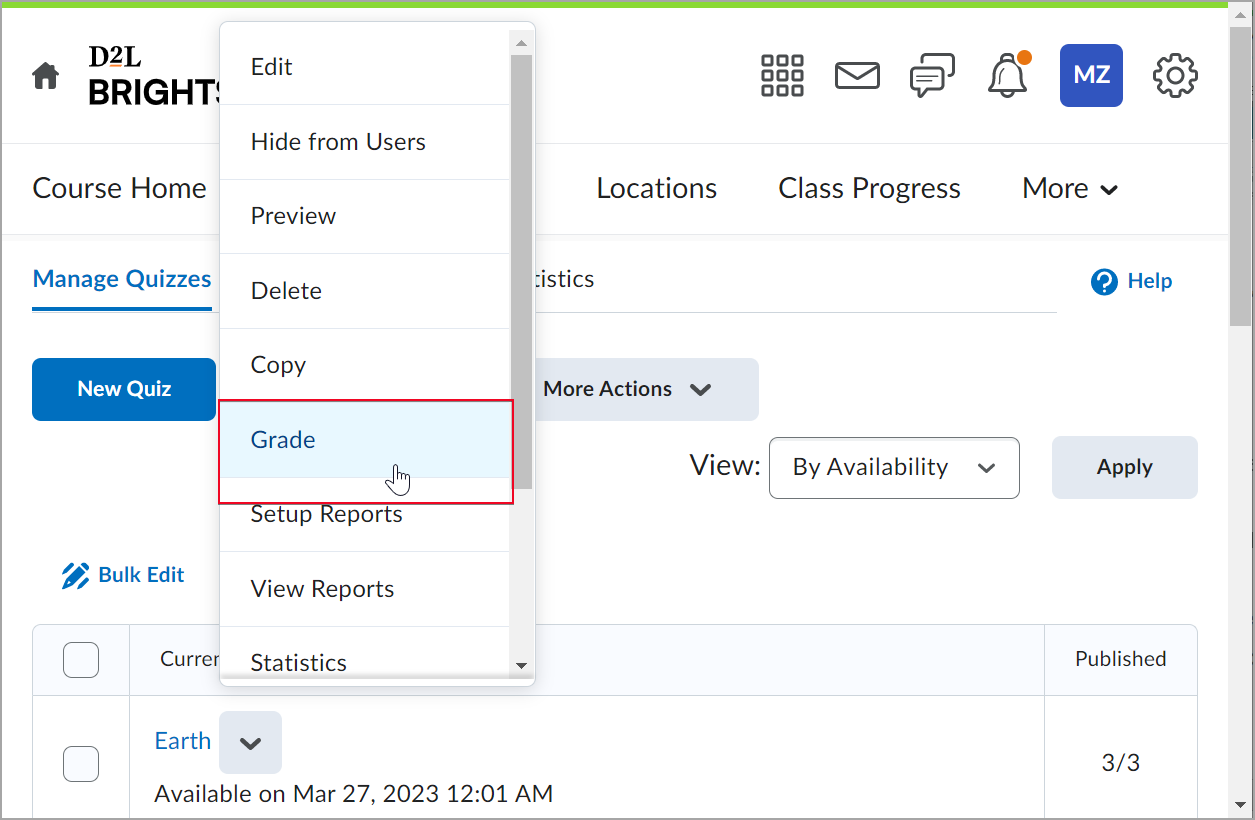
Figura: selecione Nota no menu suspenso.
- Selecione todas as tentativas de realização do questionário e clique em Retirar feedback para remover essas notas do livro de notas.
- Navegue até Notas.
- Altere o número máximo de pontos na nota associada.
- Quando a caixa de diálogo aparecer, clique em Sim.
- Navegue novamente até Questionários.
- Clique no menu suspenso do questionário e selecione Nota.
- Selecione todas as tentativas e clique em Publicar para enviar as notas atualizadas ao livro de notas.

|
Observação: se você alterar o máximo de pontos antes de retirar o feedback, as notas erradas serão enviadas de volta ao questionário. |
Como alterar uma pergunta do questionário para uma pergunta bônus?
Se você alterar uma pergunta de questionário para uma pergunta bônus, ela só será alterada em tentativas futuras e não nas que já foram concluídas. No entanto, isso é resolvido diminuindo o máximo de pontos para a nota.
Para alterar uma pergunta de questionário para uma pergunta bônus
- Navegue até Questionários.
- Clique no nome do questionário que deseja editar.
- Clique na caixa de seleção ao lado da pergunta do questionário que deseja transformar em pergunta bônus.
- Clique em Mais ações > Alternar bônus.
- Clique em Salvar e fechar.
- Navegue até Notas.
- Altere o número máximo de pontos na nota associada para o novo número menor de pontos máximos, deixando espaço para créditos adicionais.
- Selecione a caixa de seleção Pode exceder se você quiser que os alunos possam receber mais de 100% para o item de nota. Selecione Pode exceder na categoria e na Nota final calculada se você quiser que os alunos recebam mais de 100% na categoria e na nota final.
Como altero os pontos de uma pergunta de um questionário em andamento?
A alteração dos pontos que uma pergunta vale afeta apenas as tentativas futuras, não as concluídas. Para ajustar notas para tentativas concluídas, atualize o máximo de pontos no item de notas no livro de notas e atualize todas as tentativas.
Para alterar os pontos de uma pergunta de um questionário em andamento
- Navegue até Notas.
- Clique Pode exceder no item de nota para que os pontos ganhos pelos alunos' sejam transferidos corretamente para o boletim de notas.
- Navegue até Questionários.
- Clique no nome do questionário que deseja editar.
- Clique na caixa de seleção ao lado da pergunta que você deseja alterar. Em seguida, clique em Mais ações > Definir pontos.
- Digite o novo número de pontos e clique em Salvar.
- Clique em Salvar e fechar.
- Clique no menu suspenso do questionário e selecione Nota.
- Na guia Perguntas, clique em Atualizar todas as tentativas e selecione a pergunta para a qual você deseja alterar os pontos.
 | Dica: qualquer pergunta alterada pode ser encontrada em Perguntas que não estão mais no questionário na parte inferior da página. |
- Clique em Conceder a tentativas com respostas, escolha ou insira a resposta correta e informe os novos pontos. Clique em Salvar.

|
Observação: alunos ainda terão suas notas incorretas para a tentativa de realização do questionário. |
- Navegue novamente até Notas.
- Altere o número máximo de pontos na nota associada.
Como excluir uma pergunta de um questionário em andamento?
Excluir uma pergunta de um questionário irá exclui-la somente de tentativas futuras. A pergunta ainda aparecerá nas tentativas concluídas. Você pode alterar para zero o número de pontos que os alunos receberam pela pergunta nas tentativas concluídas, mas a pontuação máxima do questionário não será alterada. Isso significa que as notas dos alunos ficam temporariamente incorretas no questionário depois que você atualizar todas as tentativas para zero para a pergunta excluída.
Para excluir uma pergunta de um questionário em andamento
- Navegue até Questionários.
- Clique no nome do questionário que deseja editar.
- Clique na caixa de seleção ao lado da pergunta que você deseja excluir. Em seguida, clique em Mais ações > Excluir.
- Clique em Excluir novamente na caixa de diálogo.
- Clique em Salvar e fechar.
- Clique no menu suspenso do questionário e selecione Nota.
- Clique na guia Perguntas.
- Selecione Atualizar todas as tentativas. Clique na pergunta que você excluiu em Perguntas que não estão mais no questionário.
- Selecione Conceder a todas as tentativas, digite zero para os pontos e clique em Salvar.

|
Observação: as notas dos alunos ainda estão incorretas. |
- Navegue até Notas.
- Altere o número máximo de pontos na nota associada.
Como descartar uma pergunta do questionário sem excluí-la?
Se preferir não excluir uma pergunta indesejada de um questionário, há outras opções, dependendo de como você deseja que as notas dosalunos sejam afetadas.
Dê aos alunos crédito extra
Transforme a pergunta indesejada em uma pergunta bônus e diminua o máximo de pontos no livro de notas. Essa opção aumenta as notas para todos os alunos.
Dê aos alunos crédito total
Dê a todos os alunos pontos totais para a pergunta indesejada usando Atualizar todas as tentativas. O máximo de pontos para o questionário permanecerá o mesmo. Essa opção aumenta as notas dos alunos que erraram a pergunta, mas as notas dos alunos que acertaram a pergunta não mudam.
Não dê aos alunos nenhum crédito
Altere a pergunta indesejada para uma pergunta bônus no valor de 0,00001 pontos (não é possível que uma pergunta valha zero pontos), dê a todos os alunos zero pontos usando Atualizar todas as tentativas e diminua o máximo de pontos no livro de notas. Essa opção aumenta as notas dos alunos que erraram a pergunta e diminui as notas dos alunos que acertaram (a menos que a pontuação tenha sido 100%).
Como informar os alunos sobre os próximos questionários síncronos?
Para garantir que os alunos estejam cientes dos próximos questionários síncronos, você deve criar soluções de instruções ou manuais:
- Tornar um questionário síncrono visível no Calendário:
- Selecione Adicionar datas de disponibilidade ao Calendário ou configure um evento mostrando o tempo todo.
- Use o parâmetro Data de início ao configurar um questionário síncrono e deixe o campo Data final vazio.
 | Observação: alunos devem ter a permissão Permite que questionários desatualizados sejam exibidos na lista de questionários do usuário para abrir o questionário a partir do calendário e verificar a página Informações do questionário. |
- Crie um anúncio com informações sobre o questionário síncrono.
- Configure um evento e forneça um link para o questionário para oferecer mais contexto.